Daaqadaha kuma xidhna WiFi marka la bilaabayo
Marka aad isku xidho WiFi(WiFi) -ga Windows 11/10 Laptop-ka ama desktop-ka leh adabtarada WiFi , waxa la filayaa in uu si toos ah ugu xidhmo wakhtiga xiga. Si kastaba ha noqotee, haddii aad ogaanayso in Windows 11/10 kuma xirna WiFi bilowga, oo aad u baahan tahay inaad gacanta ku xirto, ka dib halkan waa sida loo sameeyo si toos ah.
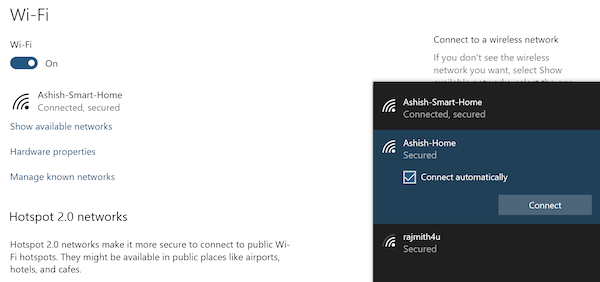
Windows 11/10 kuma xidhna WiFi marka la bilaabayo
Waxaa jiri kara sababo badan oo dhaqankan ah. Markaa ilaa aad adigu bedeshay aqoonsiga xidhiidhka WiFi dhawaan, halkan waa sida aad u samayn karto Windows 11/10 si toos ah ugu xidh WiFi(WiFi) :
- U gasha si otomaatig ah
- Dami ikhtiyaarka Keydka Awoodda(Power Saver) ee Adabtarka Wifi(Wifi Adapter)
- Hagaajin Wifi Adapter(Adjust Wifi Adapter) -ka goobaha maamulka awooda
- Tirtir faylasha Wlansvc.
Hubi(Make) in xoogga WiFi uu ku filan yahay laptop-ka si loo ogaado oo lagu xiro. Haddii aad leedahay calaamad daciif ah, markaa waxaa laga yaabaa inaad u baahato inaad u dhawaato router.
1] U gasha si toos ah
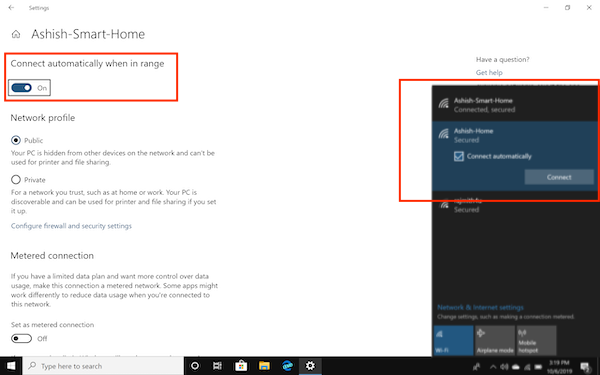
Markaad ku xidho xidhiidhka WiFi , waxa jira sanduuq hubineed oo diyaar ah. Markaad doorato, waxay hubin doontaa inay si toos ah ugu xidhid xidhiidhka wifi marka xigta ee ay hesho. Waxaa laga yaabaa inaad illowday inaad hubiso ikhtiyaarka.
- Guji(Click) isku xirka Wifi(Wifi Connection) ama isku xirka internetka(Internet) ee ku yaal saxanka nidaamka.
- Waxay furi doontaa liiska shabakadaha. Ku xidh midka aad rabto, ka dibna dooro.
- Guji(Click) isku xirka guryaha(Properties) si aad u furto Properties Network(Network Properties)
- Shaashadda astaanta guud ee shabakadda, beddel ikhtiyaarka odhanaya Xidhiidhku si toos ah marka uu dhexda u dhexeeyo.(Connect automatically when in range.)
Marka xigta aad bilowdo kombiyuutarkaaga, oo si toos ah ayuu ugu xidhmi doonaa.
2] Dami ikhtiyaarka kaydiyaha tamarta ee (Power Saver)Wifi Adapter
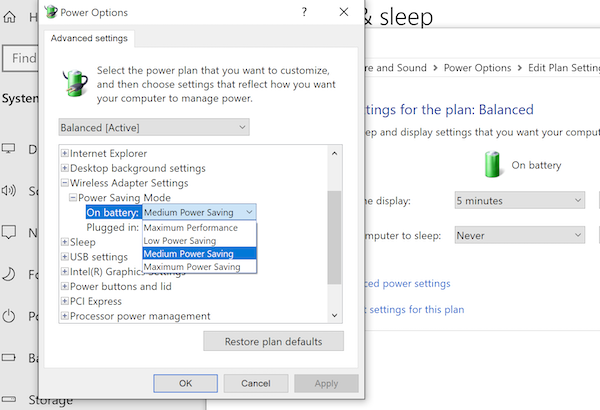
Markaad isticmaalayso Laptop-ka, Xulashada Awood Badbaadinta Battery(Battery Power Saver) ee ku taal Adabtarada Wifi(Wifi Adapter) waxay damin kartaa Wifi marka aan la isticmaalin ama qaabka hurdada. Waa kan sida loo beddelo
- Laba jeer(Double) dhagsii astaanta baytariga(Battery Icon) ee saxaaradda nidaamka . (System)Markaas dhagsii isku xirka Settings Battery .(Battery Settings)
- Waxay furi doontaa qaybta baytariyada(Battery) . Marka xigta guji Power and sleep settings
- In the Power and sleep settings, hel isku xidhka goobaha tamarta dheeraadka(Additional) ah ee qaybta saxda ah. Guji(Click) si aad u furto Xulashooyinka Awooda(Power Options) .
- Kadib qorshe kasta oo la xusho, dhagsii Beddel Settings(Change) Plan> Beddel goobaha (Change)korantada(Power) ee horumarsan . Guji(Click) si aad u furto
- Daaqadda Settings Advanced Options Power(Power Options Advanced) , ka hel Settings Adapter Wireless(Wireless Adapter)
- Balaadhi(Expand) , oo waxaad yeelan doontaa doorashooyin; Ku shid baytari(Battery) oo ku xidhan(Plugged)
- Dabeecaddu waa Badbaadinta Awoodda Dhex-dhexaadka ah(Medium Power Saving) . Waxaad u bedeli kartaa waxqabadka ugu sarreeya(Maximum Performance) ama kaydinta tamarta hoose(Low Power Saving) . Isla sidaas oo kale, waxaad ka dalban kartaa Plugged ee gobolka.
Marka taas la sameeyo, wifigu(Wifi) waa inuu si toos ah ugu xidhaa shabakada hadda jirta.
3] Hagaaji goobaha maamulka awooda Wifi Adapter(Adjust Wifi Adapter)
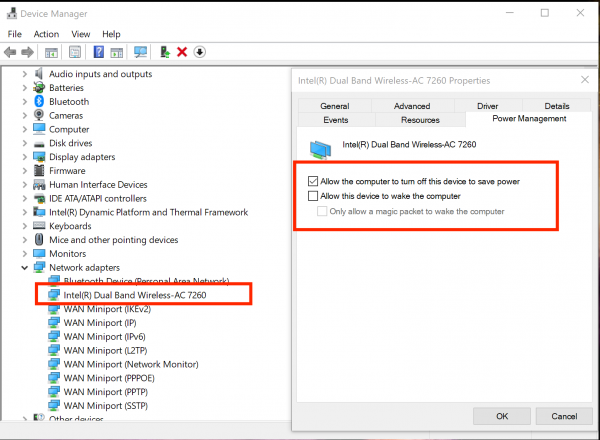
- Use WIN + X + M si aad u furto Maareeyaha Aaladda(Device Manager)
- Balaadhi(Expand) liiska adapters Network , oo midig-guji adabtarada shabakadaada ku rakiban oo dooro Guryaha.
- Marka loo eego maamulka awoodda(Power) , ka saar sanduuqa ordaya u oggolow kombuyuutarku inuu damiyo qalabkan si loo badbaadiyo awoodda.(allow the computer to turn off this device to save power.)
Haddi ay dhan tahay, sababtu waa maaraynta awooda, markaas waxay hubin doontaa in OS-gu aanu joojin xidhiidh kasta oo Wifi ah. Si kastaba ha ahaatee, waxay badanaa dhacdaa marka uu ku jiro batteriga hooseeya.
4] Tirtir faylasha Wlansvc
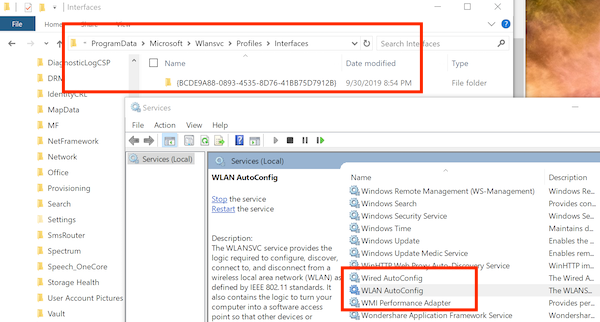
WLANSVC ama WLAN Auto Config Service waxay ka caawisaa kombuyuutarada inay ogaadaan shabakad wireless ah, oo ay ku xidhmaan. Haddii faylasha ay ku kaydiso shabakadaha jira ay musuqmaasuqaan, markaa waxay noqon kartaa dhibaato. Waa kan sida aad u soo kicin karto:
- Ku qor(Type) services.msc gudaha Run degdeg ah oo ku dhufo Gelida(Enter) .
- Gudaha Adeegyada(Services) snap-in, hel WLAN AutoConfig .
- Midig ku dhufo(Right-click) , oo guji joogsiga si aad u joojiso adeega.
- Adigoo isticmaalaya File Explorer u gudub C:BarnaamijkaDataMicrosoftWlansvcProfilesInterfaces
- Tirtir dhammaan faylalka ku jira
- Dib u bilow adeegga WLAN AutoConfig , ka dibna ku xidh shabakadaha mar kale.
Waxaa jira dhowr tibaax oo dheeraad ah oo aan soo jeedin lahaa. Waxaad isku dayi kartaa inaad cusboonaysiiso ama dib u rakibto darawalada shabakada,(update or reinstall network drivers,) socodsiiso Windows Network Troubleshooter , ama ka saar oo ku darto adabtarada mar kale maareeyaha aaladda.
Waxaan rajeyneynaa in talooyinkaan ay ahaayeen kuwo waxtar leh, oo aad awooday inaad si cad u fahamto.
Related posts
Sida loo xaliyo dhibaatooyinka WiFi gudaha Windows 11/10
WiFi badbaado ma u yahay caafimaadkaaga iyo gurigaaga?
Sida loo dajiyo WiFi Range Extender, Kobciyaha, iyo ku celiyaha
Sida loo cabbiro xoogga signallada WiFi gudaha Windows 10
Sida loo soo saaro Taariikhda WiFi ama Warbixinta WLAN gudaha Windows 10
Sida loo xidho laba laptops iyadoo la isticmaalayo WiFi si loo ciyaaro ciyaaraha LAN
5GHz WiFi oo aan ka muuqan Windows 11/10
Software-ka ugu fiican ee WiFi Hotspot ee Windows PC
U isticmaal sawir qaade acrylic WiFi bilaash ah falanqaynta shabakadda WiFi-waqtiga-dhabta ah
Ku hagaaji lambarka 90403 ee cilada gudaha TP-Link WiFi Router Control Panel
Hagaaji internet ma jiro, khalad WiFi sugan oo ku jira Windows 11/10 [Go'an]
Sida loo tirtiro profile Network WiFi Windows 11/10
Sida loo ilaaliyo oo loo ilaaliyo routerkaaga WiFi
Sida loo joojiyo WiFi adoo isticmaalaya CMD ama Powershell gudaha Windows 10
Sida loo joojiyo iskaanka asalka ah ee WiFi gudaha Windows 10
Sida loogu wareejiyo faylasha GoPro iyadoo la adeegsanayo Wi-Fi loona wareejiyo Windows PC
Astaanta Wi-Fi ee ku taal barta aaladda oo aan muujinayn liiska shabakadaha jira
Ka saar Talaabada loo baahan yahay degdega marka aad ku xidhan tahay shabakada WiFi
Sida loo hubiyo dejinta Wi-Fi Network Adapter on Windows 11/10
NetSurveyor: Qalabka Baadhitaanka Shabakadda ee Wifi Scanner
